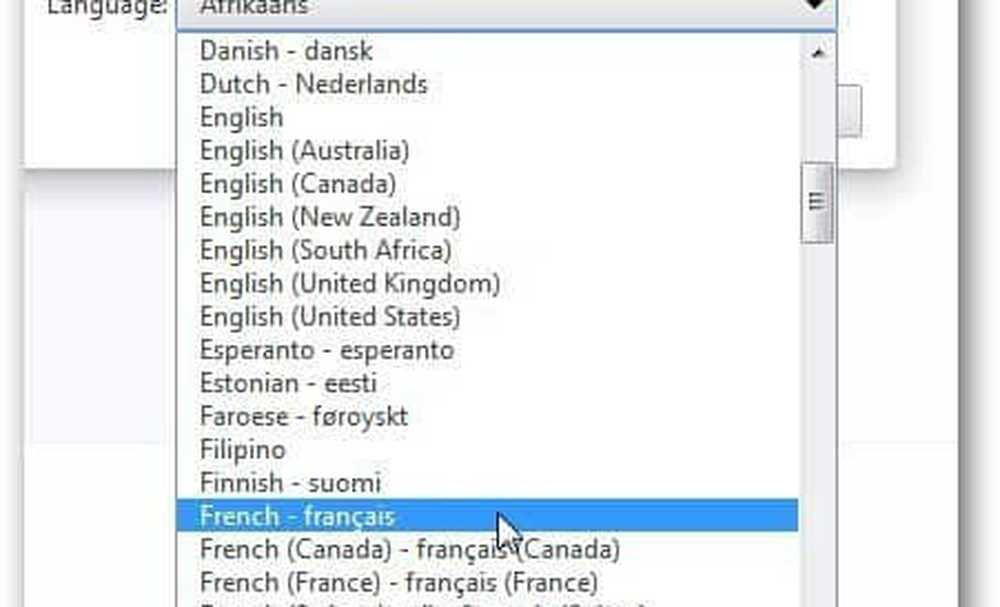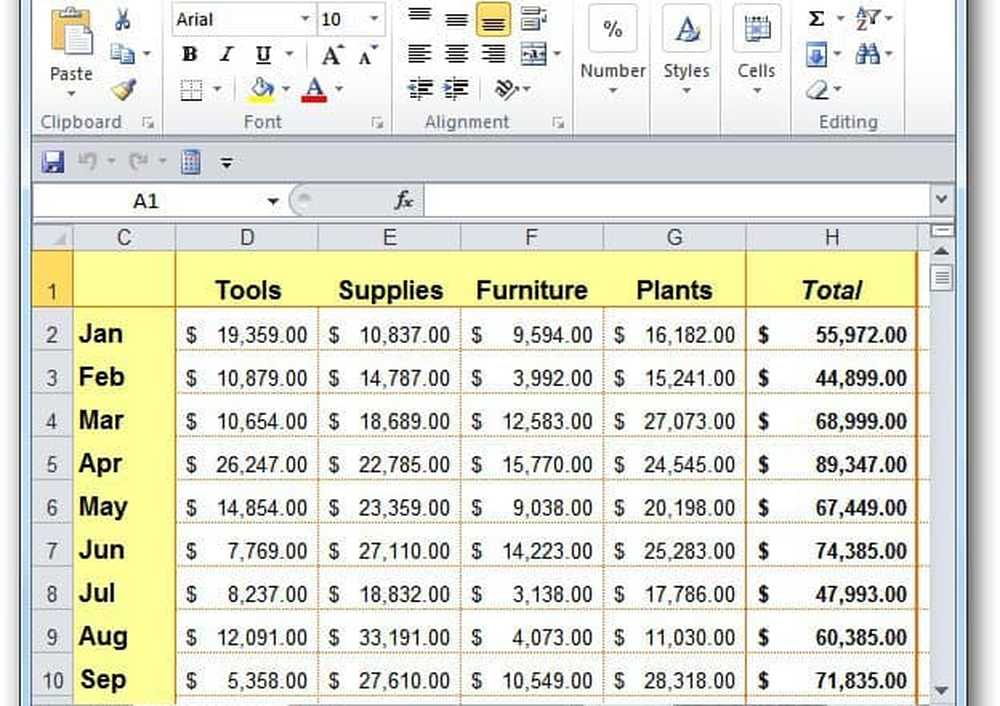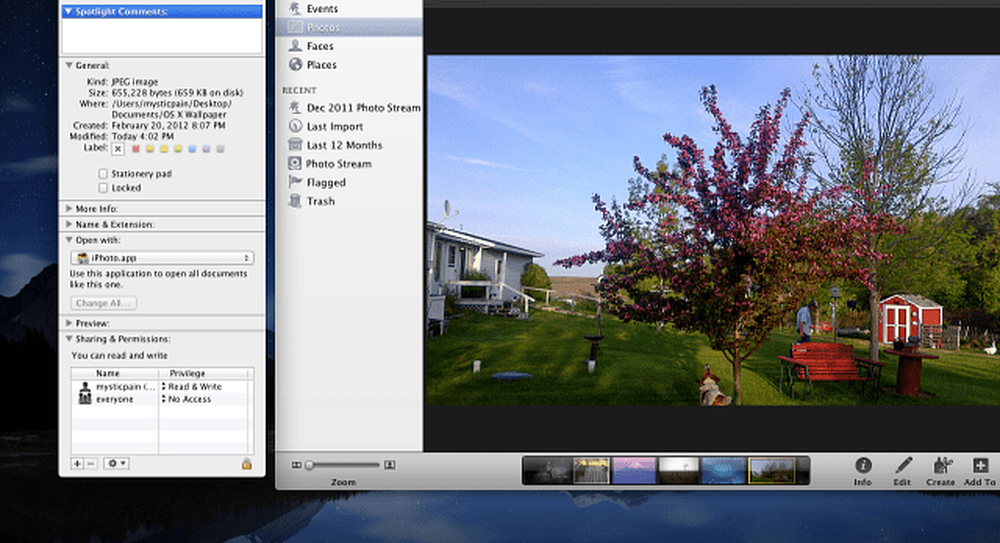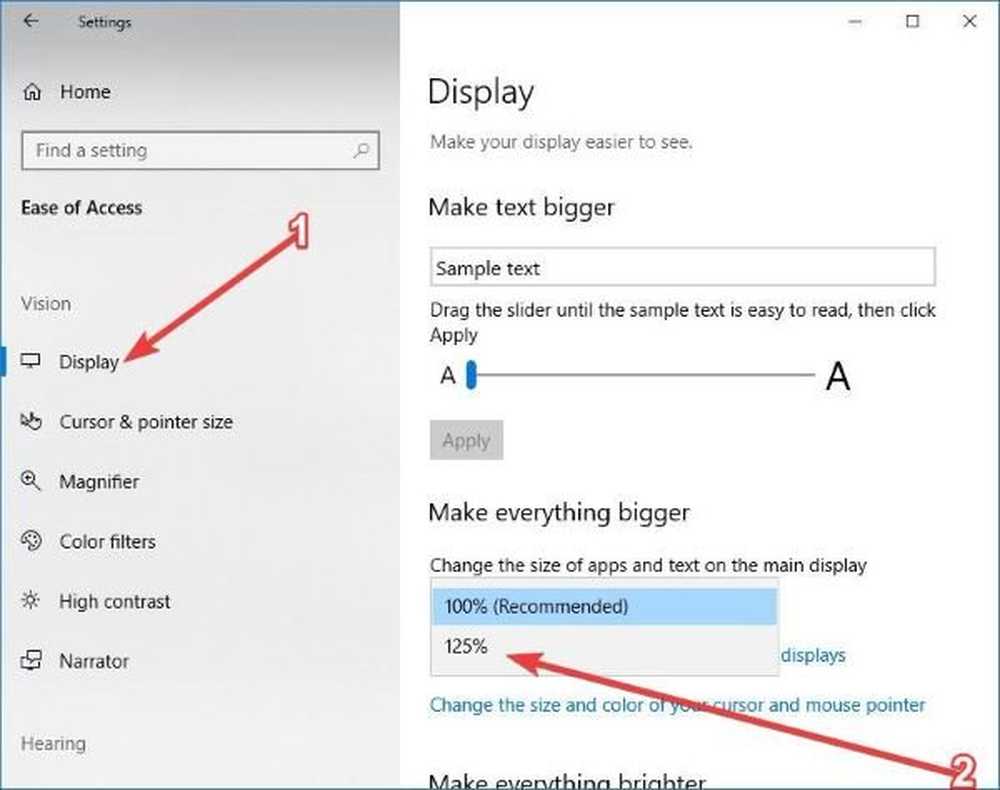Mapachtergrond wijzigen in Windows 10
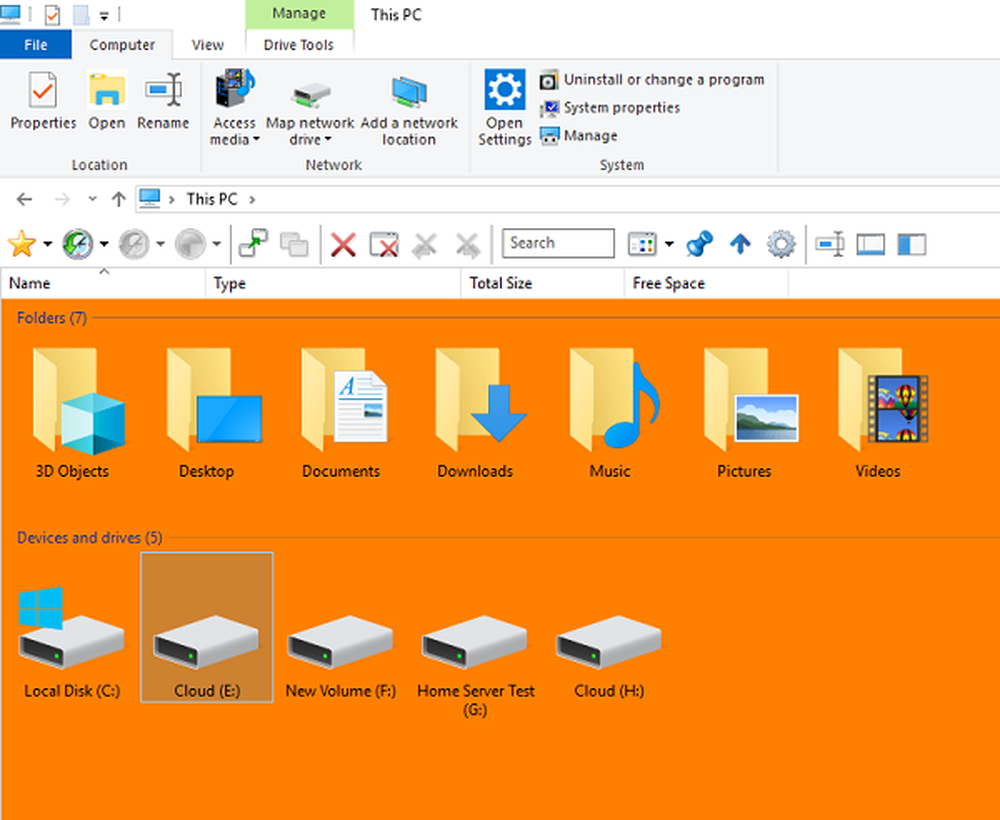
Als u op zoek bent naar een manier om de mapachtergrond te wijzigen in Bestandsverkenner van Windows 10, toont dit u de eenvoudige manier om het te doen. Terwijl Windows 10 je toestaat om het donkere thema te kiezen om een zwarte kleur aan de mappen toe te voegen, en Explorer, dat is het zo'n beetje. In deze handleiding laten we u zien hoe u de achtergrond van de map kunt wijzigen, afbeeldingen kunt toevoegen aan de mapachtergrond, tekst kunt aanpassen, enz. In Windows 10 Explorer.
Verander de mapachtergrond in Windows 10

Er zijn mogelijk register-hacks beschikbaar voor deze functie, maar deze werken niet lang. Het is beter om een gratis software te gebruiken die hetzelfde werk voor je kan doen.
We zullen gebruiken QTTabBar om dit te behalen. Het doet veel meer om de File Explorer-ervaring te verbeteren, maar u kunt het ook gebruiken om de mapachtergrond in Windows 10 te wijzigen.
Zodra u het hebt gedownload en geïnstalleerd, start u de pc opnieuw op.
Open nu de Verkenner, ga naar het tabblad Weergave en klik vervolgens op het menu Opties.
Schakel de QT-opdrachtbalk in. Het zal een werkbalk toevoegen aan de Windows Explorer. Klik op het configuratiepictogram> Vormgeving> Mapweergave.
Vink het vakje aan voor Basis achtergrondkleur en vervolgens kunt u Actieve en Inactieve kleuren kiezen.
Het werkt echter als u alleen de compatibele weergaveoptie in QTTabBar gebruikt. Ga in het gedeelte Opties naar Compatibele mapweergave. Vink het vakje aan met de tekst "Compatible listview style." Toepassen, de Windows Explorer sluiten en vervolgens opnieuw openen.
De kleuren moeten worden toegepast!
Afbeeldingen toevoegen als achtergrond van mappen

U kunt ook afbeeldingen toevoegen als achtergrond voor mappen, maar het is beperkt. Zoals je op de bovenstaande afbeelding kunt zien, is deze niet van toepassing als achtergrond, maar als watermerk.
Onder Compatibele mapweergave, Schakel over naar de compatibele mapweergave en ga vervolgens naar het gedeelte Watermerk.

Hier kunt u kiezen om een afbeelding toe te voegen aan mappen die algemene items, documenten, afbeeldingen, muziek en video's bevatten. De volgende keer dat u een map opent, is de achtergrondafbeelding beschikbaar in de rechteronderhoek.
Geavanceerde achtergrondkenmerken
Hoewel deze opties voldoende zijn om de mapachtergrond in Windows 10 te wijzigen, kunt u ervoor kiezen om meer te doen. In het gedeelte Uiterlijk kunt u de basistekstkleur en randkleur wijzigen. Evenzo, onder Compatibele mapweergave, u kunt de achtergrondkleur van de kolom aanpassen.

Een stap verder, wanneer u overschakelt naar Aangepaste kleuren weergeven, kunt u de tekstkleur, achtergrond en toepassingsvoorwaarden wijzigen, zoals type, weergave, lijn, onderwerp en locatie.
Ik hoop dat je deze freeware nuttig vindt!
TIP: Windows 7-gebruikers kunnen de achtergrond-achtergrondwisselaar van Windows 7 gebruiken om de map backround te wijzigen.